- Οι αθροιστικές ενημερώσεις των Windows 10 KB5000802 και KB5000808 προκαλούν σφάλματα BSoD κατά τη χρήση εκτυπωτών δικτύου.
- Η Microsoft επέστρεψε τις αθροιστικές ενημερώσεις, οπότε αν δεν τις εγκαταστήσατε ακόμη, είστε ασφαλείς τώρα.
- Τα KB5000802 και KB5000808 προκαλούν ένα APC_INDEX_MISMATCH κωδικός διακοπής, αλλά δεν μπορεί να επιλυθεί ενημερώνοντας τα προγράμματα οδήγησης.
- Η μόνη λύση για την επίλυση αυτού του προβλήματος, προς το παρόν, είναι η αναγκαστική απεγκατάσταση των ενημερώσεων.

Microsoft μόλις κυκλοφόρησε τις νέες αθροιστικές ενημερώσεις KB5000802 και KB5000808 για Windows 10, αλλά δυστυχώς, άρχισαν ήδη να δημιουργούν προβλήματα για πολλούς χρήστες.
Οι ενημερώσεις που κυκλοφόρησαν χθες προκαλούν διακοπή λειτουργίας της Blue Screen of Death κατά την εκτύπωση σε εκτυπωτές δικτύου.
Προφανώς, μετά τις νέες ενημερώσεις, ορισμένοι χρήστες αντιμετώπισαν σφάλματα BSoD ενώ προσπαθούσαν να χρησιμοποιήσουν έναν εκτυπωτή δικτύου στα Windows.
Δείτε πώς είναι ένα από αυτά παραπονιέται για το Reddit:
Γεια Τζεν, πολλοί άνθρωποι πέρασαν r / sysadmin, εγώ και εγώ, βλέπω ένα BSOD μετά την ενημέρωση (σε τουλάχιστον Win10 20H2 μέχρι τώρα) κατά την αποστολή εργασιών εκτύπωσης σε οποιοδήποτε κοινόχρηστο εκτυπωτή Windows Server χρησιμοποιώντας ένα πρόγραμμα οδήγησης τύπου Kyocera KX (δηλαδή, το πρόγραμμα οδήγησης τύπου 4 KX και άλλα γενικά προγράμματα οδήγησης τύπου 3/4 δεν παρουσιάζουν το πρόβλημα)
Ένας άλλος χρήστης σχόλια στην ίδια ανάρτηση Reddit σχετικά με το ίδιο ζήτημα που υπαινίσσεται την απεγκατάσταση της ενημερωμένης έκδοσης για να διορθώσετε το πρόβλημα:
Το ίδιο ισχύει και με τη χρήση εκτυπωτών Ricoh μέσω LAN. Με διαφορετικά μοντέλα και διαφορετικές εκδόσεις προγραμμάτων οδήγησης. Προς το παρόν η απεγκατάσταση αυτής της ενημέρωσης είναι η λύση.
Πώς μπορώ να διορθώσω το πρόβλημα εκτύπωσης δικτύου των Windows 10;
1. Ποια είναι τα σφάλματα που ενεργοποιούνται από KB5000802 και KB5000808;

Μέχρι τώρα, από τις μαρτυρίες των χρηστών, οι μάρκες που επηρεάζονται από αυτά τα σφάλματα εκτύπωσης είναι οι Kyocera, Dymo και Rycoh.
Το σφάλμα BSoD που προκαλείται από τις ενημερώσεις είναι το APC_INDEX_MISMATCH που έχουμε ήδη καλύψει. Ωστόσο, η ενημέρωση του προγράμματος οδήγησης εκτυπωτή που συνιστάται σε αυτήν τη λύση δεν λειτούργησε αυτήν τη φορά.
Εν τω μεταξύ, η Microsoft έχει ενημερωθεί για το ζήτημα και επέστρεψε τις ενημερώσεις από το Windows Update.
Ωστόσο, εξακολουθούν να είναι διαθέσιμα στο Κατάλογος του Microsoft Update Έτσι, το πρώτο βήμα για να σταματήσετε αυτό το πρόβλημα είναι να αποφύγετε την εγκατάσταση των ενημερώσεων KB5000802 και KB5000808.
Εκσυγχρονίζω: Η Microsoft αναγνώρισε το πρόβλημα και το έλυσε με την ενημερωμένη έκδοση KB5001649 εκτός ζώνης, οπότε αν ελέγξετε για ενημερώσεις και εγκαταστήσετε το KB5001649, το ζήτημα θα επιλυθεί.
Για να ελέγξετε για ενημερώσεις, πληκτρολογήστε ενημερώσεις στην αναζήτηση των Windows και επιλέξτε Ελεγχος για ενημερώσεις. Θα πρέπει να δείτε την αθροιστική ενημερωμένη έκδοση για Windows 10 έκδοση 20H2 για συστήματα που βασίζονται σε x64 (KB5001649).
Κάντε κλικ στο Λήψη και εγκατάσταση κουμπί κάτω από αυτό για να συνεχίσετε με την εγκατάσταση.
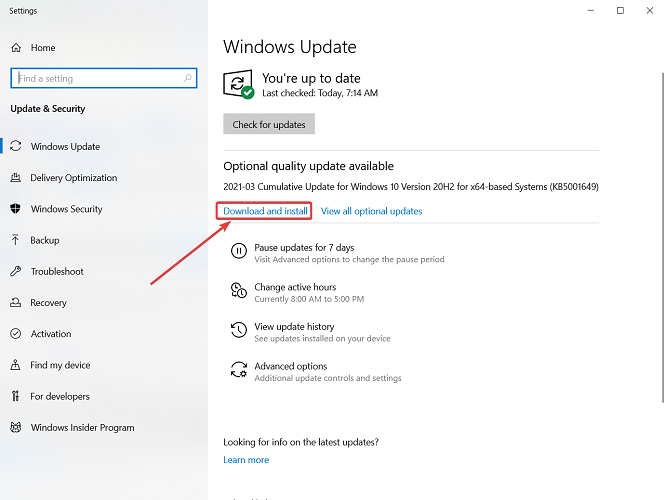
Εάν δεν μπορείτε να το βρείτε και δεν το εγκαταστήσατε ήδη, μπορείτε επίσης να το βρείτε στο Κατάλογος του Microsoft Update.
2. Αναγκαστική απεγκατάσταση των ενημερώσεων KB

Μία από τις καλύτερες λύσεις για την επίλυση αυτού του προβλήματος και την επιστροφή στην κανονική χρήση του εκτυπωτή μέχρι τώρα είναι η αναγκαστική απεγκατάσταση των ενημερώσεων KB.
Έτσι, εάν είστε ένας από αυτούς που έχουν ήδη εγκαταστήσει τις νέες ενημερώσεις KB5000802 και KB5000808, μπορείτε να διορθώσετε Αυτό εκτελώντας τις ακόλουθες εντολές σε ένα ανυψωμένο παράθυρο γραμμής εντολών και πατώντας enter μετά από κάθε μία ένας:
wusa / απεγκατάσταση / kb: 5000802wusa / απεγκατάσταση / kb: 5000808Η πρώτη εντολή είναι για την απεγκατάσταση της ενημερωμένης έκδοσης KB5000802 και η δεύτερη για την απεγκατάσταση της ενημερωμένης έκδοσης KB5000808.
3. Απεγκαταστήστε με μη αυτόματο τρόπο τις ενημερώσεις
- Πάτα το Πλήκτρο Windows + I για να ανοίξω Ρυθμίσεις.
- Κάντε κλικ στο Ενημέρωση και ασφάλεια και πηγαίνετε στο Ενημερωμένη έκδοση για Windows.
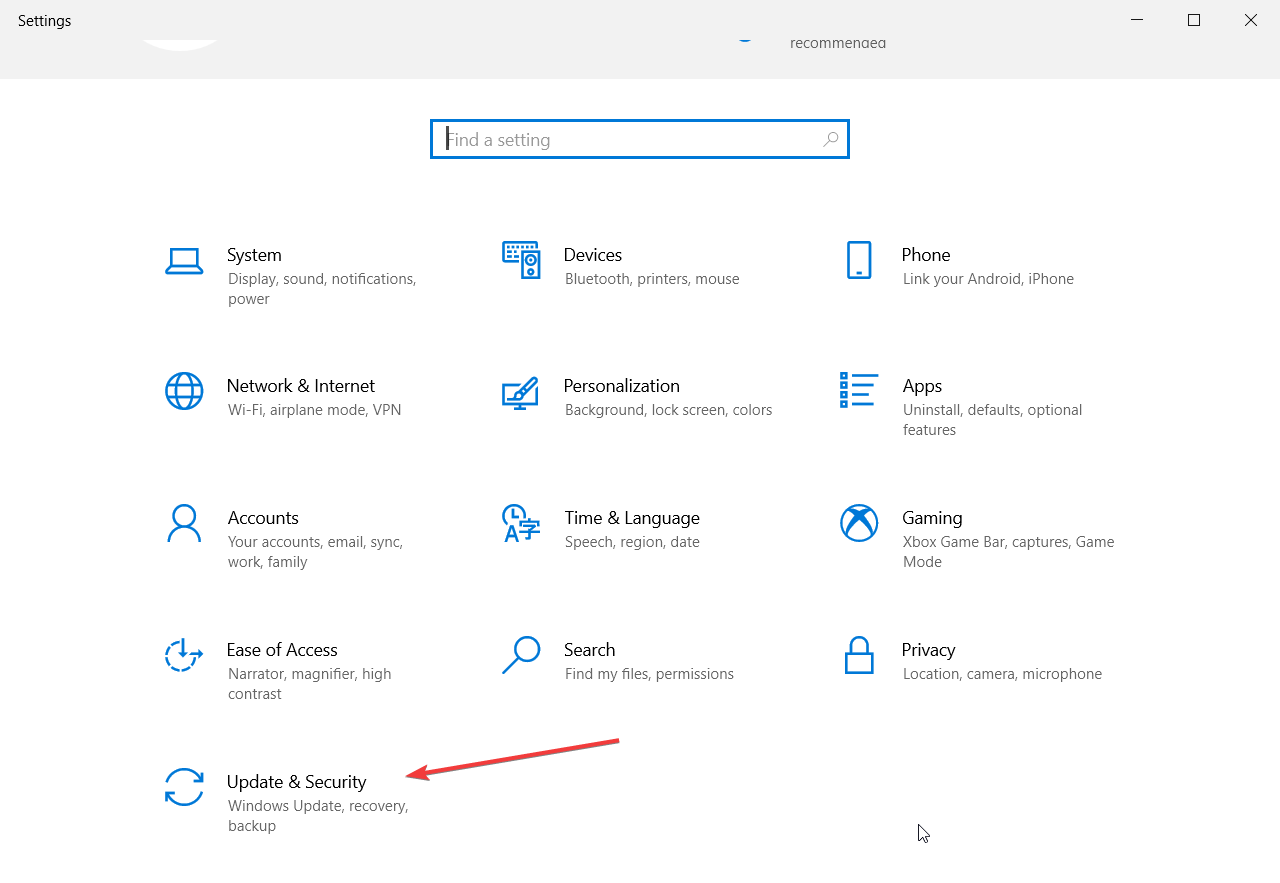
- Κάντε κλικ στο Προβολή ιστορικού ενημερώσεων.
- Κάνε κλικ στο Απεγκαταστήστε ενημερώσεις επιλογή.
- Εντοπίστε την ενημέρωση και πατήστε το Κατάργηση εγκατάστασης κουμπί.
Μια άλλη εξαιρετική λύση θα ήταν επαναφέρετε το σύστημά σας σε προηγούμενο σημείο επαναφοράς.
Εάν δεν ξέρετε πώς να δημιουργήσετε ένα σημείο επαναφοράς, έχουμε ένα εξαιρετικό άρθρο που θα σας καθοδηγήσει σε όλη τη διαδρομή.
4. Ενεργοποίηση άμεσης εκτύπωσης
- Προσδιορίστε το ακριβές όνομα του εκτυπωτή σας.
- Τύπος cmd στην καρτέλα αναζήτησης στα Windows και κάντε κλικ στο Εκτέλεση ως διαχειριστής για να ανοίξω Γραμμή εντολών με δικαιώματα διαχειριστή.
- Επικολλήστε την ακόλουθη εντολή και πατήστε Enter για να την εκτελέσετε (βεβαιωθείτε ότι έχετε αντικαταστήσει το printername με το πραγματικό όνομα του εκτυπωτή σας):
rundll32 printui.dll, PrintUIEntry / Xg / n "printername"- Αυτό θα σας ενημερώσει σχετικά με την κατάσταση της άμεσης εκτύπωσης.
- Εάν η άμεση εκτύπωση είναι απενεργοποιημένη, επικολλήστε την ακόλουθη εντολή και πατήστε Enter:
rundll32 printui.dll, PrintUIEntry / Xs / n "printername" χαρακτηριστικά + απευθείας
5. Χρησιμοποιήστε ένα εργαλείο τρίτου μέρους για να απαλλαγείτε από σφάλματα BSoD
Επειδή τα σφάλματα BSoD δεν έχουν ποτέ σαφή αιτία, είναι δύσκολο να εντοπιστούν ακριβώς σε ποια μέτρα πρέπει να ληφθούν επιδιορθώστε τα, οπότε η μόνη λύση είναι να χρησιμοποιήσετε ένα εργαλείο λογισμικού που μπορεί να αντιμετωπίσει αρκετές λύσεις αντιμετώπισης προβλημάτων διαδικασίες.

Ρέστορο τροφοδοτείται από μια ηλεκτρονική βάση δεδομένων που διαθέτει τα πιο πρόσφατα αρχεία λειτουργικού συστήματος για υπολογιστές με Windows 10, επιτρέποντάς σας να αντικαταστήσετε εύκολα τυχόν στοιχεία που μπορούν να προκαλέσουν σφάλμα BSoD.
Αυτό το λογισμικό μπορεί επίσης να σας βοηθήσει δημιουργώντας ένα σημείο επαναφοράς πριν ξεκινήσετε τις επισκευές, επιτρέποντάς σας να επαναφέρετε εύκολα την προηγούμενη έκδοση του συστήματός σας εάν κάτι πάει στραβά.
Έτσι μπορείτε να διορθώσετε σφάλματα μητρώου χρησιμοποιώντας το Restoro:
- Λήψη και εγκατάσταση του Restoro.
- Εκκινήστε την εφαρμογή.
- Περιμένετε μέχρι το λογισμικό να εντοπίσει ζητήματα σταθερότητας και πιθανά κατεστραμμένα αρχεία.
- Τύπος Ξεκινήστε την επισκευή.
- Επανεκκινήστε τον υπολογιστή σας για να εφαρμοστούν όλες οι αλλαγές.
Μόλις ολοκληρωθεί η διαδικασία επιδιόρθωσης, ο υπολογιστής σας θα λειτουργεί χωρίς προβλήματα και δεν θα χρειάζεται να ανησυχείτε ξανά για σφάλματα BSoD ή αργούς χρόνους απόκρισης
⇒ Αποκτήστε το Restoro
Αποποίηση ευθυνών:Αυτό το πρόγραμμα πρέπει να αναβαθμιστεί από τη δωρεάν έκδοση για να εκτελέσει συγκεκριμένες ενέργειες.
6. Απεγκαταστήστε και επανεγκαταστήστε τα προγράμματα οδήγησης
6.1 Απεγκαταστήστε το πρόγραμμα οδήγησης του εκτυπωτή
- Κάντε δεξί κλικ στο Αρχή κουμπί και επιλέξτε Διαχειριστή της συσκευής από τη λίστα.

- Επεκτείνετε το Ενότητα εκτυπωτών, κάντε δεξί κλικ στον εκτυπωτή σας και επιλέξτε Απεγκαταστήστε τη συσκευή.
- Επανεκκινήστε τον υπολογιστή σας. Το σύστημα θα εγκαταστήσει ένα προεπιλεγμένο πρόγραμμα οδήγησης για τον εκτυπωτή σας.
Ένας από τους αναγνώστες μας κατάφερε να λύσει αυτό το πρόβλημα διαγράφοντας τα προγράμματα οδήγησης, οπότε φροντίστε να το δοκιμάσετε και αυτό.
6.2 Ενημερώστε αυτόματα τα προγράμματα οδήγησης
Η μη αυτόματη κατάργηση του προγράμματος οδήγησης θα ενεργοποιήσει το σύστημα για την εγκατάσταση ενός προεπιλεγμένου προγράμματος οδήγησης που ενδέχεται να μην είναι το καλύτερο για τον εκτυπωτή σας.
Φυσικά, μπορείτε επίσης να επισκεφθείτε τον ιστότοπο του κατασκευαστή, να κάνετε λήψη του ακριβούς προγράμματος οδήγησης και να τον εγκαταστήσετε, αλλά είναι πολύ πιο εύκολο να χρησιμοποιήσετε ένα ειδικό, τρίτο εργαλείο όπως αυτό που συνιστάται παρακάτω.
Είναι ελαφρύ, εύκολο στην εγκατάσταση και θα επιδιορθώσει ή θα ενημερώσει όλα τα προγράμματα οδήγησης σας σε ένα μικρό μέρος του χρόνου που απαιτείται για τη μη αυτόματη διαδικασία.
⇒Αποκτήστε το DriverFix
Ελπίζουμε ότι καταφέρατε να επιστρέψετε στις δραστηριότητες εκτύπωσης μετά την απεγκατάσταση των ενημερώσεων. Έχετε άλλες λύσεις; Ενημερώστε μας στα παρακάτω σχόλια για να επωφεληθούν και άλλοι.


